C# | 导出DataGridView中的数据到Excel、CSV、TXT
C# | 导出DataGridView中的数据到Excel、CSV、TXT
文章目录
- C# | 导出DataGridView中的数据到Excel、CSV、TXT
- 前言
- DataGridView数据转存DataTable
- DataTable转Excel
- 方法一、使用Microsoft.Office.Interop.Excel
- 方法二、使用EPPlus库
- 方法三、使用NPOI库
- DataTable转CSV
- DataTable转TXT
- DataGridView导出数据为JSON、XML格式
- 结束语
前言
导出DataGridView中的数据到Excel、CSV、TXT是开发中经常遇到的需求。而将DataGridView中的数据先转换为DataTable格式,再进行导出,是一种常见的实现方式。本文将介绍如何将DataGridView中的数据转换为DataTable格式,并提供将DataTable转换为Excel、CSV、TXT三种格式的例子。
将DataGridView中的数据转换为DataTable格式,有助于我们更方便地对数据进行处理和操作。通过将DataGridView中的数据转换为DataTable格式,我们可以轻松地使用C#中的各种数据处理和操作函数,例如排序、筛选、统计等。同时,将数据转换为DataTable格式还可以提高数据的可读性和可维护性,使我们更容易理解和管理数据。
在本文中,我们将以实际的代码示例为例,演示如何将DataGridView中的数据转换为DataTable格式,并提供将DataTable转换为Excel、CSV、TXT三种格式的例子。通过本文的介绍和示例,您将能够快速掌握将DataGridView中的数据导出到各种格式的技巧,提高您的开发效率和代码质量。
DataGridView数据转存DataTable
以下是转换的思路:
- 首先创建了一个新的DataTable对象。
- 然后我们使用DataGridView的列标题和值类型添加了DataTable的列。
- 接下来,我们使用DataGridView的行和单元格值创建了新的DataRow对象,并将其添加到DataTable中。
// 创建一个新的DataTable对象DataTable dt = new DataTable();// 添加列foreach (DataGridViewColumn column in dataGridView1.Columns){dt.Columns.Add(column.HeaderText, column.ValueType);}// 添加行foreach (DataGridViewRow row in dataGridView1.Rows){DataRow dr = dt.NewRow();foreach (DataGridViewCell cell in row.Cells){dr[cell.ColumnIndex] = cell.Value;}dt.Rows.Add(dr);}
DataTable转Excel
方法一、使用Microsoft.Office.Interop.Excel
添加引用:
using System;
using System.Data;
using System.IO;
using System.Windows.Forms;
using Excel = Microsoft.Office.Interop.Excel;
将DataTable转存为Excel文件:
public static void Convert(DataTable dt, string filePath){// 创建一个Excel应用程序对象Excel.Application excelApp = new Excel.Application();// 创建一个新的工作簿Excel.Workbook workbook = excelApp.Workbooks.Add(Type.Missing);// 创建一个新的工作表并命名为“Sheet1”Excel.Worksheet worksheet = (Excel.Worksheet)workbook.ActiveSheet;worksheet.Name = "Sheet1";// 将DataTable的列名写入工作表中for (int i = 0; i < dt.Columns.Count; i++){worksheet.Cells[1, i + 1] = dt.Columns[i].ColumnName;}// 将DataTable的数据写入工作表中for (int i = 0; i < dt.Rows.Count; i++){for (int j = 0; j < dt.Columns.Count; j++){worksheet.Cells[i + 2, j + 1] = dt.Rows[i][j];}}// 保存工作簿workbook.SaveAs(filePath, Excel.XlFileFormat.xlOpenXMLWorkbook, Type.Missing,Type.Missing, Type.Missing, Type.Missing, Excel.XlSaveAsAccessMode.xlNoChange,Type.Missing, Type.Missing, Type.Missing, Type.Missing, Type.Missing);// 关闭工作簿和Excel应用程序对象workbook.Close();excelApp.Quit();// 释放Excel对象System.Runtime.InteropServices.Marshal.ReleaseComObject(worksheet);System.Runtime.InteropServices.Marshal.ReleaseComObject(workbook);System.Runtime.InteropServices.Marshal.ReleaseComObject(excelApp);}
方法二、使用EPPlus库
通过NuGet安装EPPlus库:
在Visual Studio中,您可以使用NuGet包管理器来添加EPPlus库。只需在项目中右键单击“引用”,然后选择“管理NuGet包”,并在搜素框中搜索“EPPlus”即可找到EPPlus库,选择安装即可。
将DataTable转存为Excel文件:
public static void Convert(DataTable dt, string filePath){// 创建一个新的Excel工作簿ExcelPackage excelPackage = new ExcelPackage();// 创建一个新的工作表并命名为“Sheet1”ExcelWorksheet worksheet = excelPackage.Workbook.Worksheets.Add("Sheet1");// 将DataTable的列名写入工作表中for (int i = 0; i < dt.Columns.Count; i++){worksheet.Cells[1, i + 1].Value = dt.Columns[i].ColumnName;}// 将DataTable的数据写入工作表中for (int i = 0; i < dt.Rows.Count; i++){for (int j = 0; j < dt.Columns.Count; j++){worksheet.Cells[i + 2, j + 1].Value = dt.Rows[i][j];}}// 保存Excel文件FileInfo excelFile = new FileInfo(filePath);excelPackage.SaveAs(excelFile);}
方法三、使用NPOI库
添加引用:
using System;
using System.Data;
using System.IO;
using NPOI.SS.UserModel;
using NPOI.XSSF.UserModel;
将DataTable转存为Excel文件:
public static void Convert(DataTable dt, string filePath){// 创建一个新的Excel工作簿IWorkbook workbook = new XSSFWorkbook();// 创建一个新的工作表并命名为“Sheet1”ISheet worksheet = workbook.CreateSheet("Sheet1");// 将DataTable的列名写入工作表中IRow headerRow = worksheet.CreateRow(0);for (int i = 0; i < dt.Columns.Count; i++){ICell cell = headerRow.CreateCell(i);cell.SetCellValue(dt.Columns[i].ColumnName);}// 将DataTable的数据写入工作表中for (int i = 0; i < dt.Rows.Count; i++){IRow dataRow = worksheet.CreateRow(i + 1);for (int j = 0; j < dt.Columns.Count; j++){ICell cell = dataRow.CreateCell(j);cell.SetCellValue(dt.Rows[i][j].ToString());}}// 保存Excel文件using (FileStream fileStream = new FileStream(filePath, FileMode.Create, FileAccess.Write)){workbook.Write(fileStream);}}
DataTable转CSV
添加引用:
using System;
using System.Data;
using System.IO;
将DataTable转存为CSV文件:
public static void Convert(DataTable dataTable, string filePath){// 创建一个写入器using (StreamWriter writer = new StreamWriter(filePath)){// 写入表头for (int i = 0; i < dataTable.Columns.Count; i++){writer.Write(dataTable.Columns[i].ColumnName);if (i < dataTable.Columns.Count - 1){writer.Write(",");}}writer.Write(writer.NewLine);// 写入表数据foreach (DataRow row in dataTable.Rows){for (int i = 0; i < dataTable.Columns.Count; i++){writer.Write(row[i].ToString());if (i < dataTable.Columns.Count - 1){writer.Write(",");}}writer.Write(writer.NewLine);}}}
DataTable转TXT
添加引用:
using System;
using System.Data;
using System.IO;
将DataTable转存为TXT文件:
public static void Convert(DataTable dataTable, string filePath, string delimiter = "\t"){// 创建一个写入器using (StreamWriter writer = new StreamWriter(filePath)){// 写入表头for (int i = 0; i < dataTable.Columns.Count; i++){writer.Write(dataTable.Columns[i].ColumnName);if (i < dataTable.Columns.Count - 1){writer.Write(delimiter);}}writer.Write(writer.NewLine);// 写入表数据foreach (DataRow row in dataTable.Rows){for (int i = 0; i < dataTable.Columns.Count; i++){writer.Write(row[i].ToString());if (i < dataTable.Columns.Count - 1){writer.Write(delimiter);}}writer.Write(writer.NewLine);}}}
DataGridView导出数据为JSON、XML格式
请参考文章:《C# | DataGridView数据转存为Json、XML格式》
结束语
希望本文能够对您有所帮助,并使您更加熟悉C#编程语言中的文件导出和数据格式转换技术。
如果您有任何问题或建议,请在下方留言。
相关文章:

C# | 导出DataGridView中的数据到Excel、CSV、TXT
C# | 导出DataGridView中的数据到Excel、CSV、TXT 文章目录C# | 导出DataGridView中的数据到Excel、CSV、TXT前言DataGridView数据转存DataTableDataTable转Excel方法一、使用Microsoft.Office.Interop.Excel方法二、使用EPPlus库方法三、使用NPOI库DataTable转CSVDataTable转T…...
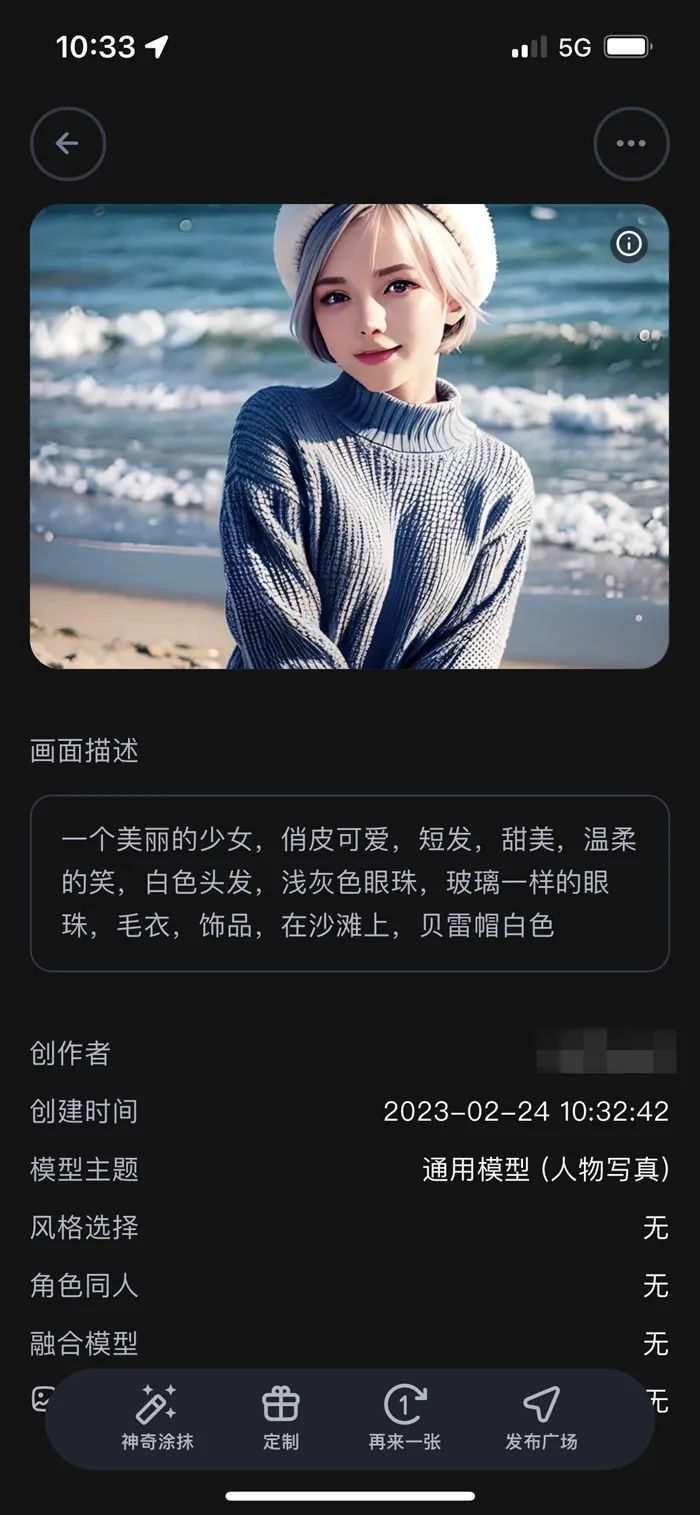
新规拉开中国生成式AI“百团大战”序幕?
AI将走向何方? ChatGPT在全球范围掀起的AI热潮正在引发越来越多的讨论,AI该如何管理?AI该如何发展?一系列问题都成为人们热议的焦点。此前,马斯克等海外名人就在网络上呼吁OpenAI暂停ChatGPT的模型训练和迭代…...

日撸 Java 三百行day31
文章目录day31 整数矩阵及其运算面向对象思想java异常处理java中的getter和setter方法代码day31 整数矩阵及其运算 面向对象思想 结合之前day7和day8面向过程开发,只关注了矩阵加法和矩阵乘法的功能。而day31是面向对象开发,一个矩阵类,在这…...
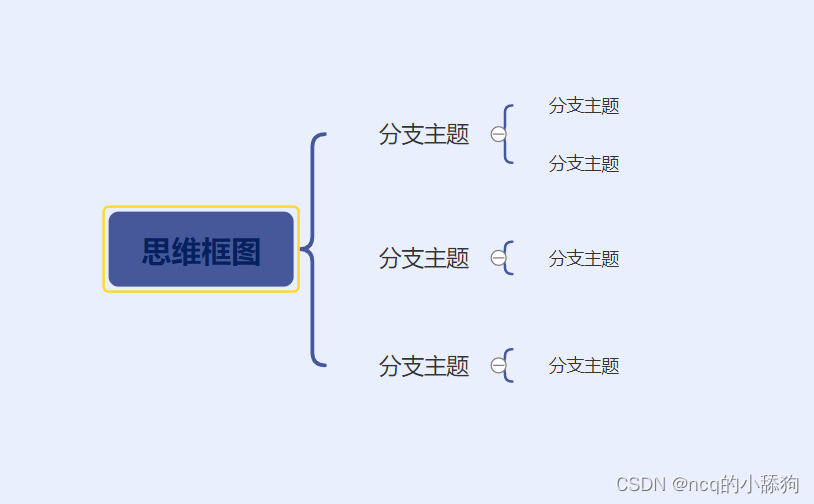
在线绘制思维导图
思维导图是一种可视化的思维工具,它可以将放射性思考具体化为可视的图像和图表。 思维导图利用图文并重的技巧,把各级主题的关系用相互隶属与相关的层级图表现出来,把主题关键词与图像、颜色等建立记忆链接。 它运用图像和颜色等多种元素&…...

月薪20k的性能测试必备技能:发现性能瓶颈掌握性能调优
背景 当下云计算、大数据盛行的背景下,大并发和大吞吐量的需求已经是摆在企业面前的问题了,其中网络的性能要求尤为关键,除了软件本身需要考虑到性能方面的要求,一些硬件上面的优化也是必不可少的。 作为一名测试工作者…...

3、Web前端学习规划:CSS - 学习规划系列文章
CSS作为Web前端开发的第2种重要的语言,笔者建议在学了HTML之后进行。CSS主要是对于HTML做一个渲染,其也带了一些语言语法函数,功能也非常强大。 1、 简介; CSS(层叠样式表)是一种用于描述网页样式的语言。它可以控制网页中的字体、…...
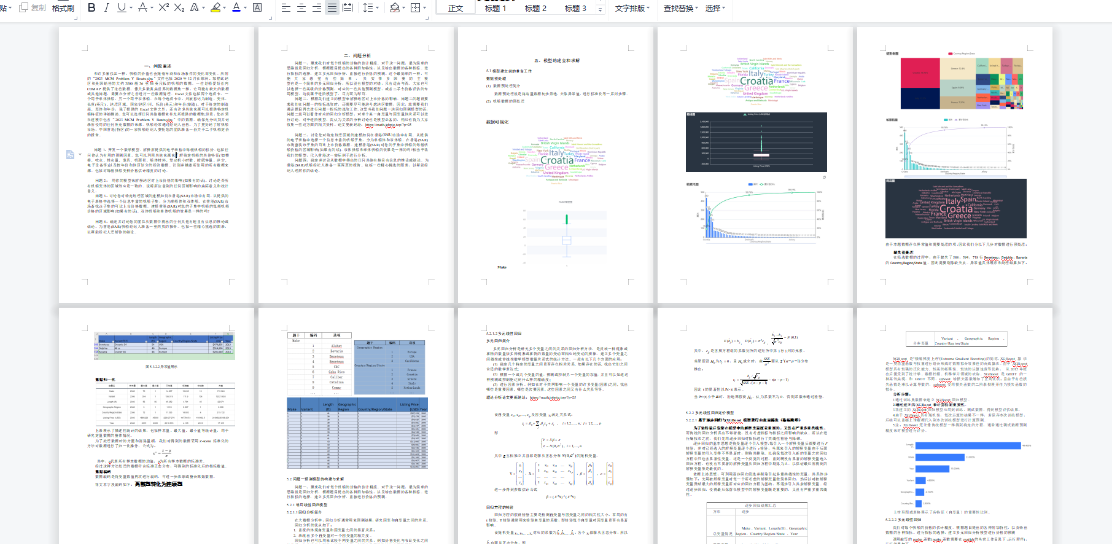
城市轨道交通列车时刻表优化问题【最优题解】
文章目录城市轨道交通列车时刻表优化问题思路文章底部城市轨道交通列车时刻表优化问题 最新进度在文章最下方卡片,加入获取思路数据代码论文:2023十三届MathorCup交流 (第一时间在CSDN分享,文章底部) 题目为数据分析类题目。列车时刻表优化…...
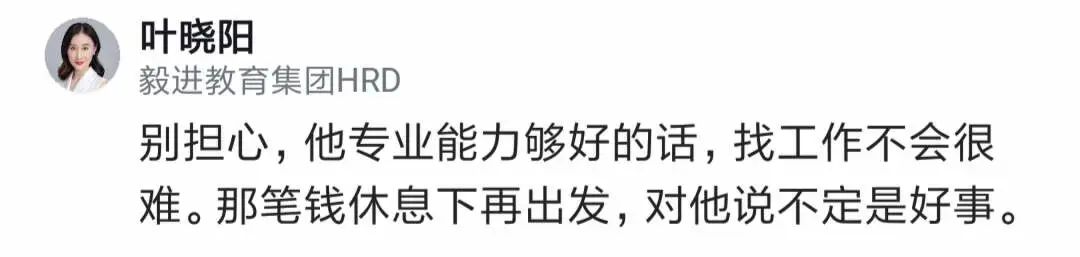
常年不卷,按时下班,工作能力强,同事求助知无不言,不扯皮,不拉帮结派,这样的职场清流竟然被裁掉了!...
在职场上,你永远想不到什么样的员工会被优化,比如下面这位:常年不卷,按时下班,工作很专业,同事问什么都回答,不扯皮,不拉帮结派,简直是职场清流。在上个月竟然被优化了&a…...
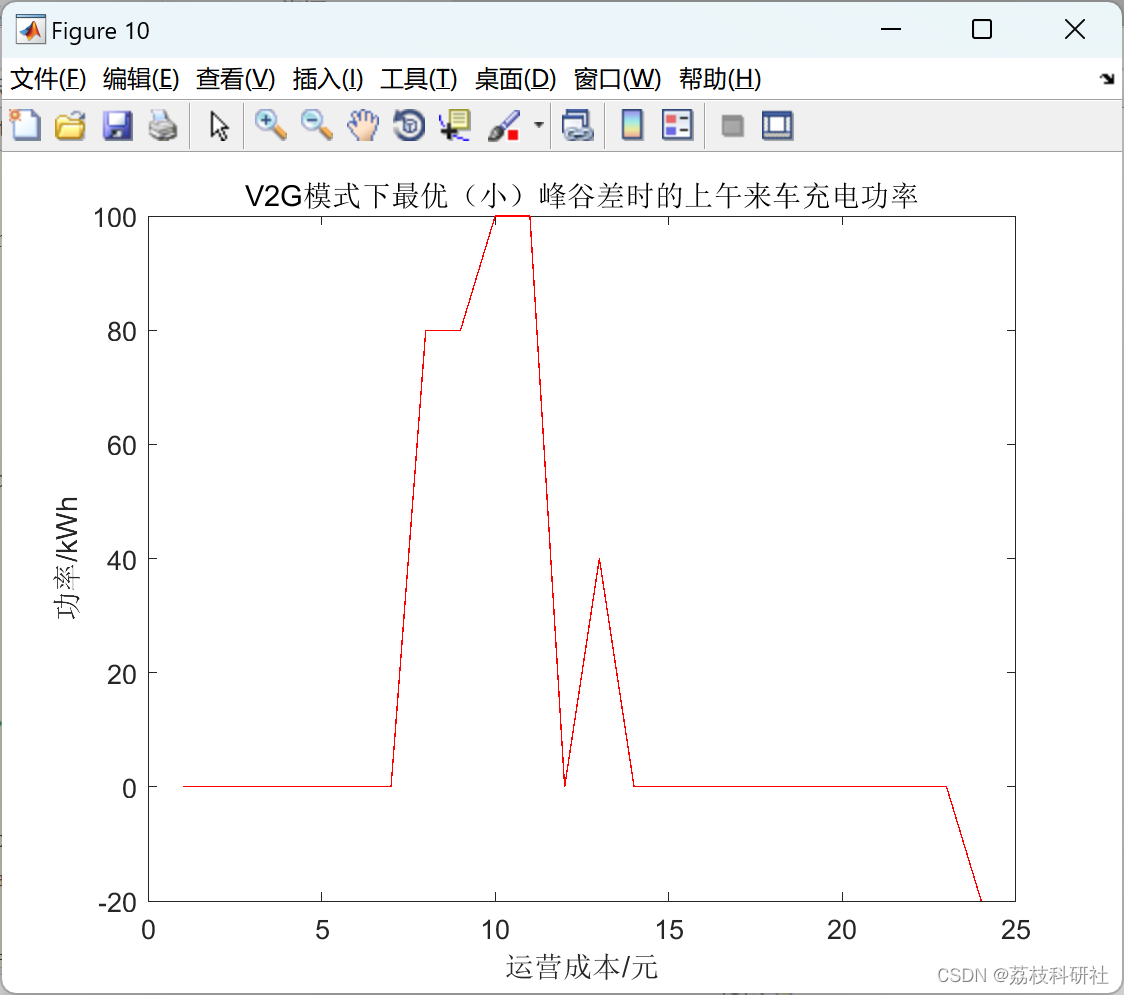
基于改进多目标灰狼优化算法的考虑V2G技术的风、光、荷、储微网多目标日前优化调度研究(Matlab代码实现)
💥💥💞💞欢迎来到本博客❤️❤️💥💥 🏆博主优势:🌞🌞🌞博客内容尽量做到思维缜密,逻辑清晰,为了方便读者。 ⛳️座右铭&a…...

Python 函数、文件与模块
“探索 Python” 这一系列的前几篇文章已为 Python 编程新手介绍了几方面的主题,包括变量、容器对象和复合语句。本文以这些概念为基础,构造一个完整的 Python 程序。引入了 Python 函数和模块,并展示了构建一个 Python 程序、将其存储在文件…...

在Spring Boot微服务使用RedisTemplate操作Redis
记录:400 场景:在Spring Boot微服务使用RedisTemplate操作Redis缓存和队列。 使用ValueOperations操作Redis String字符串;使用ListOperations操作Redis List列表,使用HashOperations操作Redis Hash哈希散列,使用SetO…...

4月软件测试面试太难,吃透这份软件测试面试笔记后,成功跳槽涨薪30K
4 月开始,生活工作渐渐步入正轨,但金三银四却没有往年顺利。昨天跟一位高级架构师的前辈聊天时,聊到今年的面试。有两个感受,一个是今年面邀的次数比往年要低不少,再一个就是很多面试者准备明显不足。不少候选人能力其…...
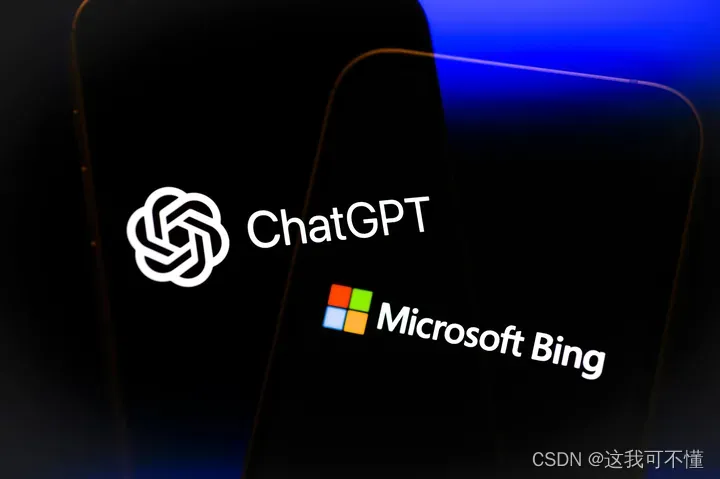
人人拥有ChatGPT的时代来临了,这次微软很大方!
技术迭代的在一段时间内是均匀发展甚至止步不前的,但在某段时间内会指数级别的爆发。 ChatGPT背后的GPT 3.5训练据说花了几百万美金外加几个月的时间,参数大概有1700多亿。 这对于绝大多数的个人或企业来说绝对是太过昂贵的。 然而,微软&am…...
)
【C++11】自动类型推导(Type Inference)
C11 中的自动类型推导是通过 auto 关键字实现的。auto 关键字可以用于声明变量,让编译器自动推导变量的类型。具体来说,编译器会根据变量的初始化表达式来推导变量的类型。 例如,下面的代码中,变量 x 的类型会被推导为 int 类型&…...

拐点!智能座舱破局2023
“这是我们看到的整个座舱域控渗透率,2022年是8.28%,主力的搭载车型仍然是30-35万区间。”3月29日,2023年度(第五届)高工智能汽车市场峰会上,高工智能汽车研究院首发《2022-2025年中国智能汽车产业链市场数…...
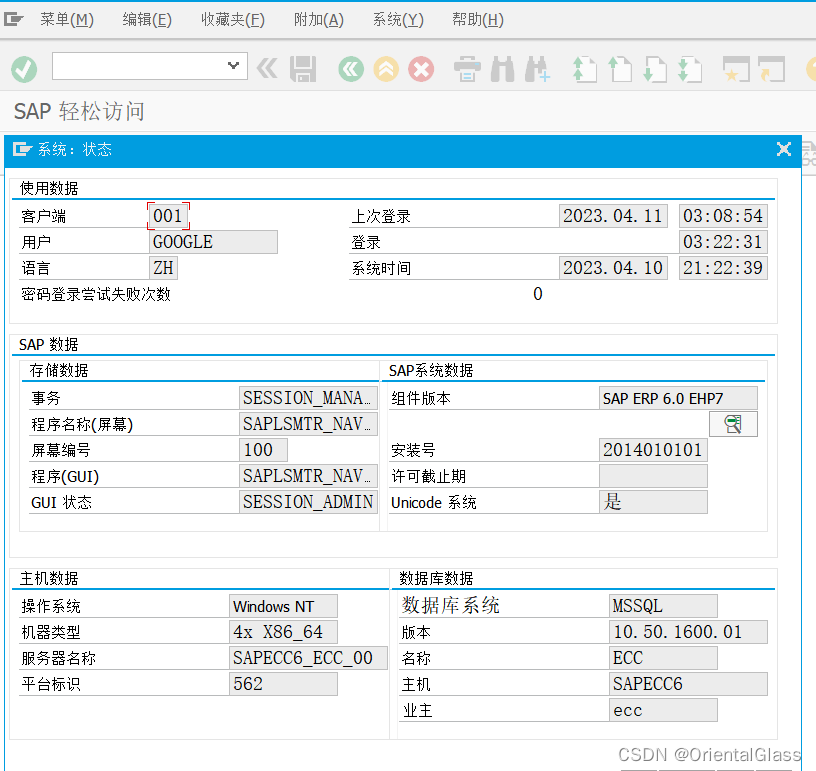
SAP开发环境ABAP的搭建(客户端和服务器),Developer Key和AccessKey的绕过方法
目录 一.前言 二.客户端GUI安装 1.下载好SAP GUI 750 2.解压后找到SAPGUISetup.exe 3.安装 4.安装完整教程 三.服务端搭建 1.安装VmWare虚拟机 2.下载虚拟机镜像 3.打开虚拟机 4.调整内存大小 5.启动虚拟机 四.创建程序 1.创建包 2.创建程序 3.Developer Key和A…...

VSCode的C/C++编译调试环境搭建(亲测有效)
文章目录前言1.安装VSCode和mingw642.配置环境变量3.配置VSCode的运行环境3.1设置CodeRunner3.2设置C/C4.调试环境配置前言 这片博客挺早前就写好了,一直忘记发了,写这篇博客之前自己配的时候也试过很多博客,但无一例外,都各种js…...

物理世界的互动之旅:Matter.js入门指南
theme: smartblue 本文简介 戴尬猴,我是德育处主任 欢迎来到《物理世界的互动之旅:Matter.js入门指南》。 本文将带您探索 Matter.js,一个强大而易于使用的 JavaScript 物理引擎库。 我将介绍 Matter.js 的基本概念,包括引擎、世界…...
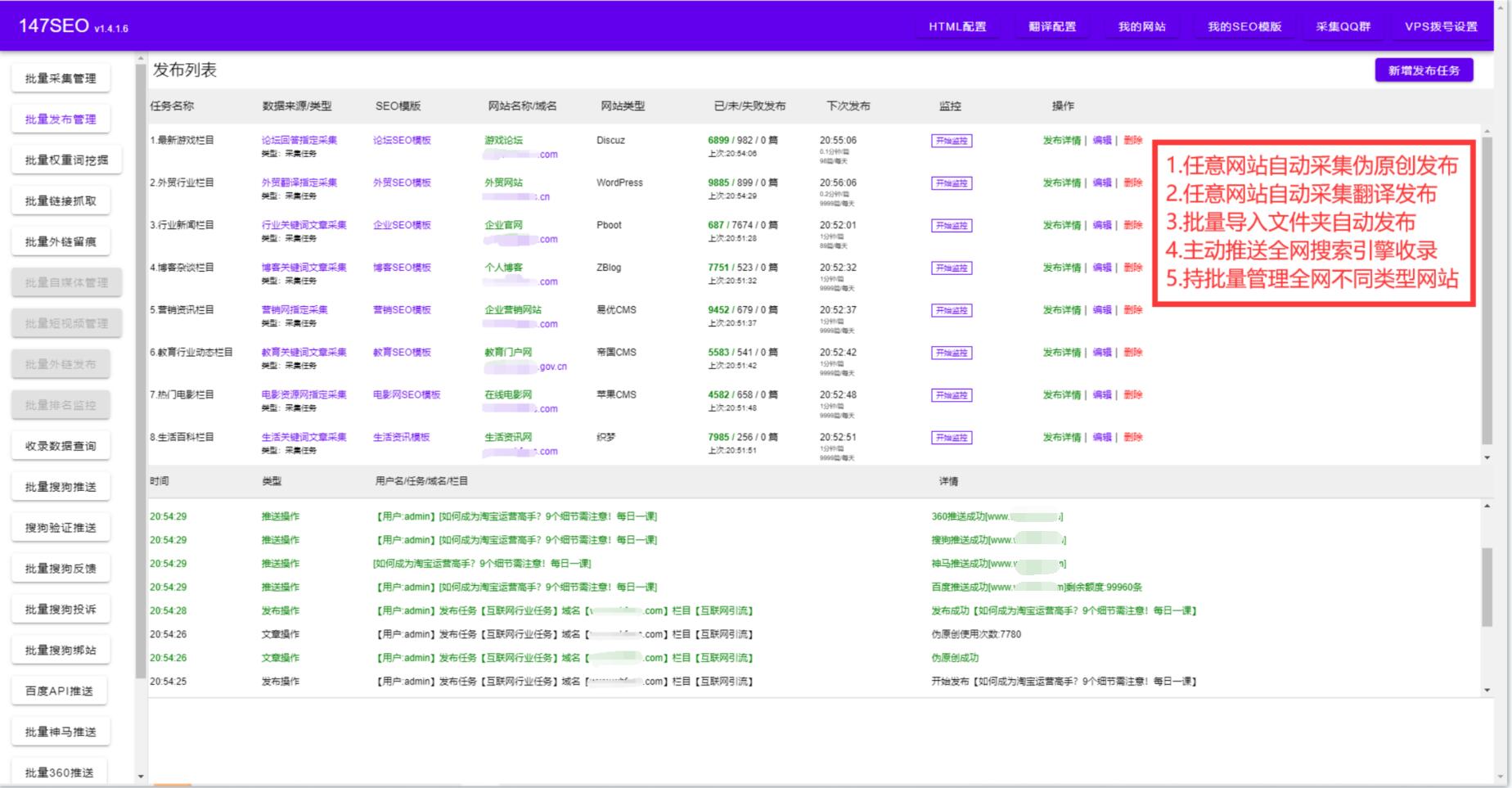
在线文章生成器-文章生成器在线生成
免费自动写作软件 目前市面上存在一些免费自动写作软件,以下介绍几个开源的自动写作软件。 GPT-2:这是由OpenAI推出的一款自动写作工具,它可以生成高质量的文章,其优点在于能够理解语言结构和语法规则,从而生成表达自…...

第十四届蓝桥杯大赛软件赛省赛-试题 B---01 串的熵 解题思路+完整代码
欢迎访问个人网站来查看此文章:http://www.ghost-him.com/posts/db23c395/ 问题描述 对于一个长度为 n 的 01 串 Sx1x2x3...xnS x_{1} x_{2} x_{3} ... x_{n}Sx1x2x3...xn,香农信息熵的定义为 H(S)−∑1np(xi)log2(p(xi))H(S ) − {\textstyl…...
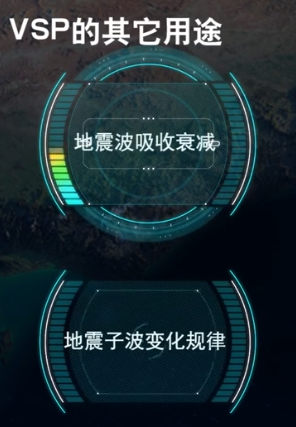
地震勘探——干扰波识别、井中地震时距曲线特点
目录 干扰波识别反射波地震勘探的干扰波 井中地震时距曲线特点 干扰波识别 有效波:可以用来解决所提出的地质任务的波;干扰波:所有妨碍辨认、追踪有效波的其他波。 地震勘探中,有效波和干扰波是相对的。例如,在反射波…...

汽车生产虚拟实训中的技能提升与生产优化
在制造业蓬勃发展的大背景下,虚拟教学实训宛如一颗璀璨的新星,正发挥着不可或缺且日益凸显的关键作用,源源不断地为企业的稳健前行与创新发展注入磅礴强大的动力。就以汽车制造企业这一极具代表性的行业主体为例,汽车生产线上各类…...
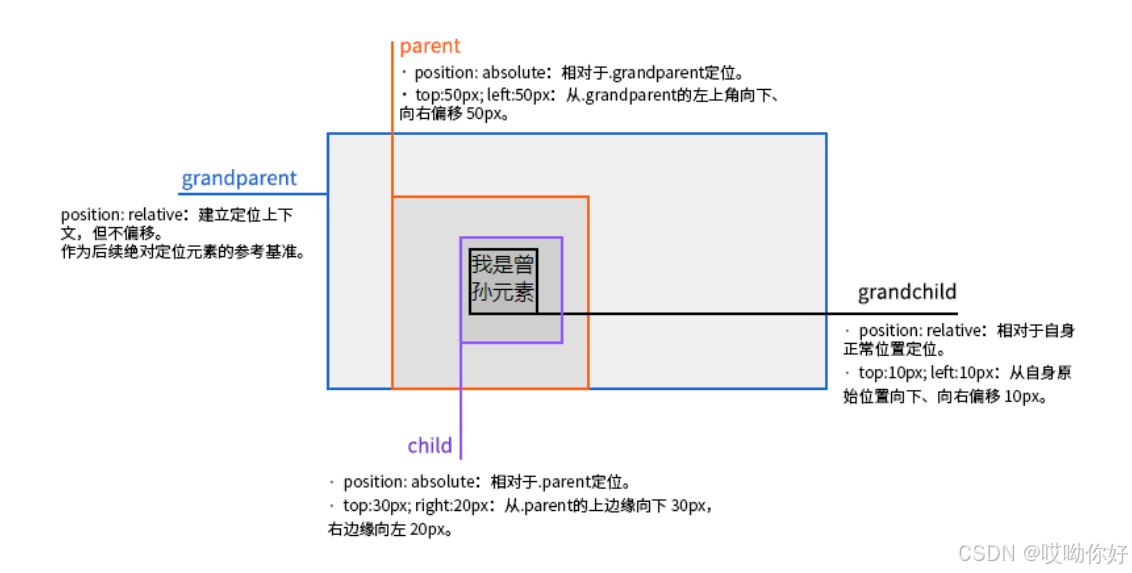
【CSS position 属性】static、relative、fixed、absolute 、sticky详细介绍,多层嵌套定位示例
文章目录 ★ position 的五种类型及基本用法 ★ 一、position 属性概述 二、position 的五种类型详解(初学者版) 1. static(默认值) 2. relative(相对定位) 3. absolute(绝对定位) 4. fixed(固定定位) 5. sticky(粘性定位) 三、定位元素的层级关系(z-i…...
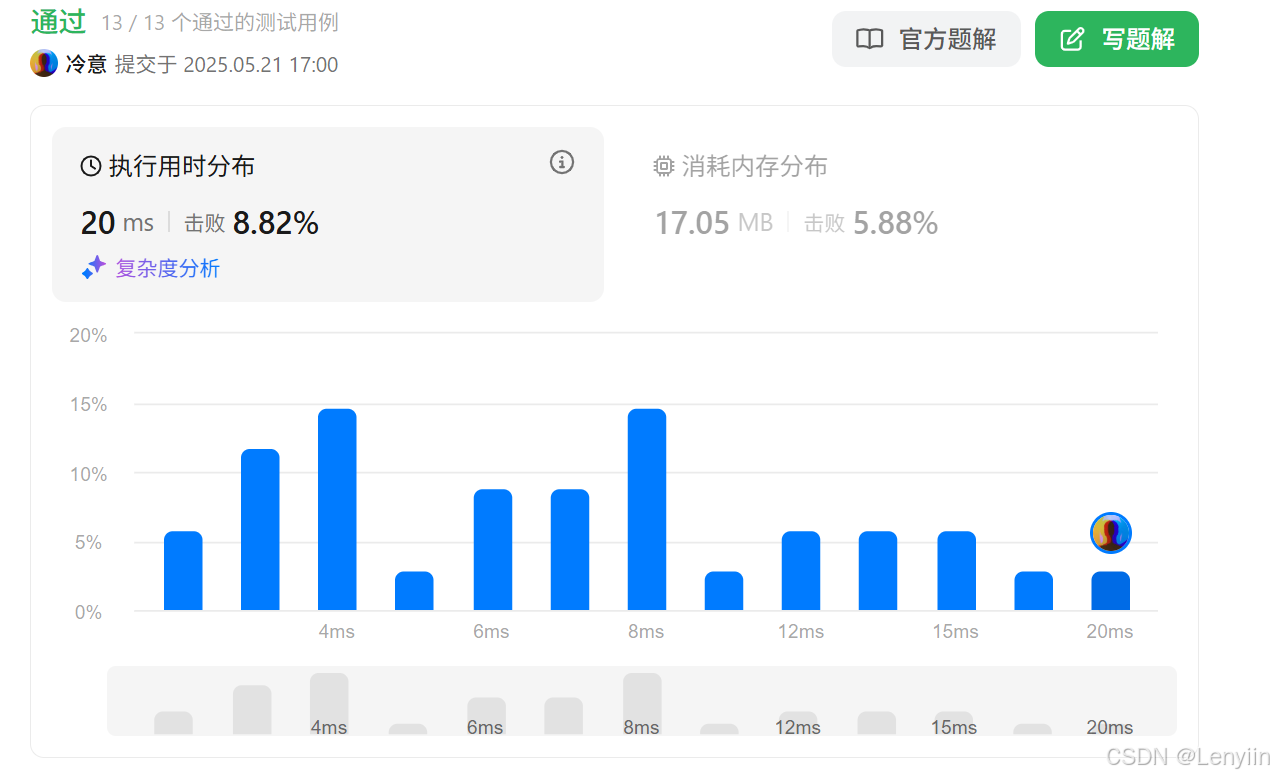
第 86 场周赛:矩阵中的幻方、钥匙和房间、将数组拆分成斐波那契序列、猜猜这个单词
Q1、[中等] 矩阵中的幻方 1、题目描述 3 x 3 的幻方是一个填充有 从 1 到 9 的不同数字的 3 x 3 矩阵,其中每行,每列以及两条对角线上的各数之和都相等。 给定一个由整数组成的row x col 的 grid,其中有多少个 3 3 的 “幻方” 子矩阵&am…...

均衡后的SNRSINR
本文主要摘自参考文献中的前两篇,相关文献中经常会出现MIMO检测后的SINR不过一直没有找到相关数学推到过程,其中文献[1]中给出了相关原理在此仅做记录。 1. 系统模型 复信道模型 n t n_t nt 根发送天线, n r n_r nr 根接收天线的 MIMO 系…...
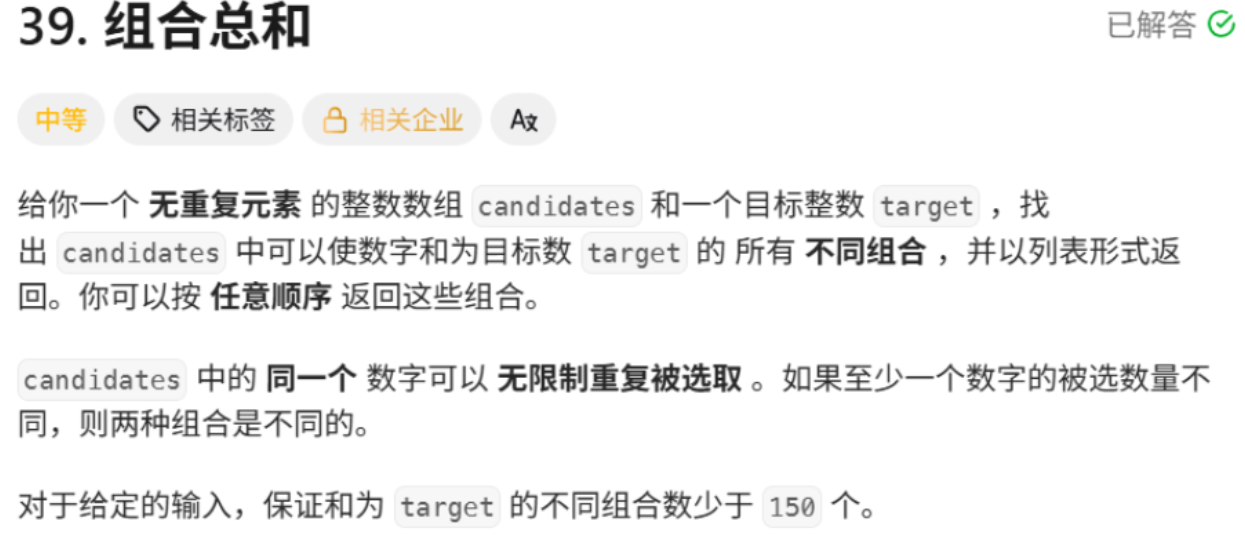
回溯算法学习
一、电话号码的字母组合 import java.util.ArrayList; import java.util.List;import javax.management.loading.PrivateClassLoader;public class letterCombinations {private static final String[] KEYPAD {"", //0"", //1"abc", //2"…...

用鸿蒙HarmonyOS5实现中国象棋小游戏的过程
下面是一个基于鸿蒙OS (HarmonyOS) 的中国象棋小游戏的实现代码。这个实现使用Java语言和鸿蒙的Ability框架。 1. 项目结构 /src/main/java/com/example/chinesechess/├── MainAbilitySlice.java // 主界面逻辑├── ChessView.java // 游戏视图和逻辑├──…...
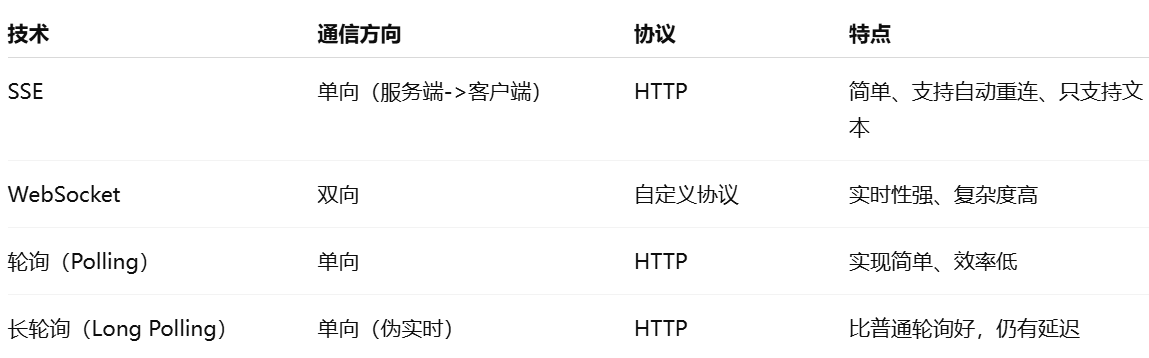
使用SSE解决获取状态不一致问题
使用SSE解决获取状态不一致问题 1. 问题描述2. SSE介绍2.1 SSE 的工作原理2.2 SSE 的事件格式规范2.3 SSE与其他技术对比2.4 SSE 的优缺点 3. 实战代码 1. 问题描述 目前做的一个功能是上传多个文件,这个上传文件是整体功能的一部分,文件在上传的过程中…...

深入浅出WebGL:在浏览器中解锁3D世界的魔法钥匙
WebGL:在浏览器中解锁3D世界的魔法钥匙 引言:网页的边界正在消失 在数字化浪潮的推动下,网页早已不再是静态信息的展示窗口。如今,我们可以在浏览器中体验逼真的3D游戏、交互式数据可视化、虚拟实验室,甚至沉浸式的V…...
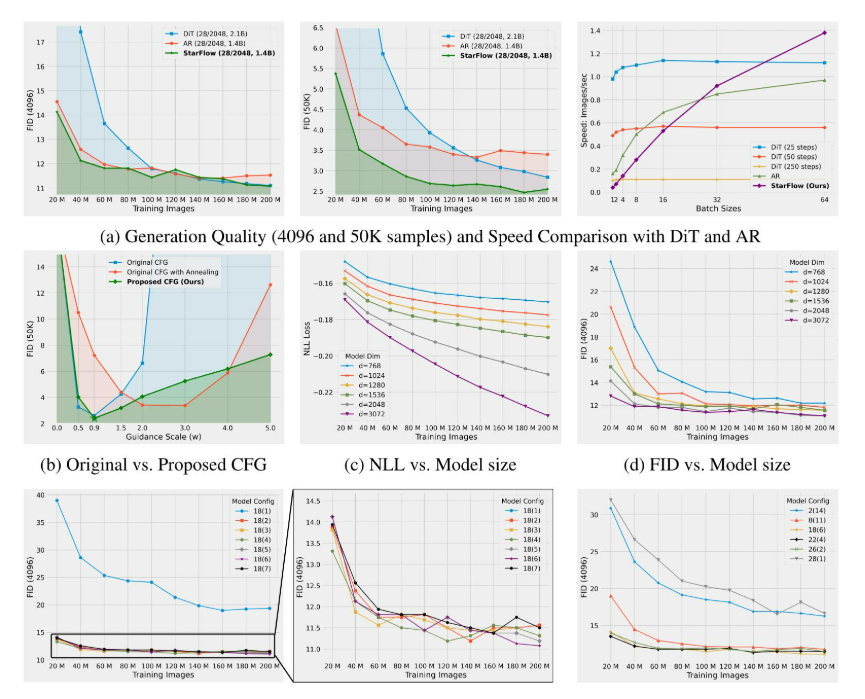
高分辨率图像合成归一化流扩展
大家读完觉得有帮助记得关注和点赞!!! 1 摘要 我们提出了STARFlow,一种基于归一化流的可扩展生成模型,它在高分辨率图像合成方面取得了强大的性能。STARFlow的主要构建块是Transformer自回归流(TARFlow&am…...
